1. 电信 H5 接入文档
1.1.1. 介绍:
电信 H5 页面开发采用的是 vue.js,代码编译使用 npm 和 webpack。
1.1.2. 代码目录结构
apps --- 业务文件
| --- assets --- 静态资源等
| --- | --- pc
| --- | --- h5
| --- components --- 通用组件
| --- | --- pc --- pc组件
| --- | --- h5 --- h5组件
| --- modules --- 页面目录
| --- | --- program1
| --- | --- | --- pc
| --- | --- | --- h5
| --- | --- program2
| --- | --- | --- pc
| --- | --- | --- h5
|
build --- 本地服务、webpack配置文件等
|
dist --- 压缩
|
mock --- 接口数据模拟
|
node_modules --- 第三方包
下面是具体的操作流程
1.1.3. Step1: 下载代码包
代码包地址:https://p.rokidcdn.com/web/telecom/rokid-h5.tar
下载完成后解压代码到本地
代码更新:代码更新只需要把本地的 config 文件复制出来,放到新的代码包中就可以,但是如果本身有对 H5 的其他定制化修改,则需要自己去做代码合并
1.1.4. Step2: 安装 npm 包
如果你本地没有安装 node, 请先到 node 官网安装。成功安装 node 之后执行如下命令:
cd rokid-h5
npm install
1.1.5. Step3: 运行本地代码
你可以在本地开发多个项目,代码包中默认会有telecom/h5相关的页面,如果你想开发多个设备的H5页面,复制 apps/modules/cmcc 文件到 apps/modules 并修改 telecom 文件夹的名字为对应项目名称[name]即可(文档中的[name]均表示项目名称)。然后执行如下的命令运行本地代码:
npm run dev [name]-h5
该命令会生成一个 http 链接的地址和一个 https 链接的地址,会默认在浏览器中打开 http 链接的页面。
1.1.6. Step4: 修改页面内容
现在生成的H5页面的内容是针对 若琪-繁星 设备的,因此页面中的部分文案需要做修改,具体页面中需要做修改的地方都在config文件中。
- basic 文件,basic文件中主要管理基本信息,具体字段说明:
deviceName: 设备名称,
deviceImgName: 图片名称,所有的图片都放在对应项目的 img 文件夹下面
key: 电信会为每个厂商生成一个单独的密钥用于解析链接中的参数
- help 文件,所有帮助页面的内容,如果不需要某个帮助页面只要把help文件中对应的那一项删除即可。下面是 help 文件中字段的说明,为了帮助理解,后面会有对应的图文说明。
// 这里我们以开关机这一项来举例,每一项在文件中都有注释说明其对应的帮助页面
startup: {
title: '开/关机',
pageName: '开/关机', // 如果 pageName 与 title 相同则不需要写
steps: [ // 帮助页面一级子元素
{
title: 'Mini连接电源线并通电后,将自动开机。'
},
{
title: '开机后,Mini灯光亮起,主动向你打招呼。 ',
customers: [ // 帮助页面二级子元素
{
title: '无法自动开机? ',
items: [{ // 帮助页面三级子元素,最多只支持三级
title: '请先确认插头和电源线已接入电源,没有损坏。',
imgName: 'mini.png'
}, {
title: '排除电源连接问题后,可联系客服。',
children: ['微信公众号:Rokidservice', '客服电话:400-113-0099']
}]
},
{
title: '需要关机?',
items: [{
title: '如需关闭Mini,请直接断开电源连接。'
}, {
title: '重新接入电源,即可再次启动Mini。'
}]
}
]
}
]
},
图文描述:
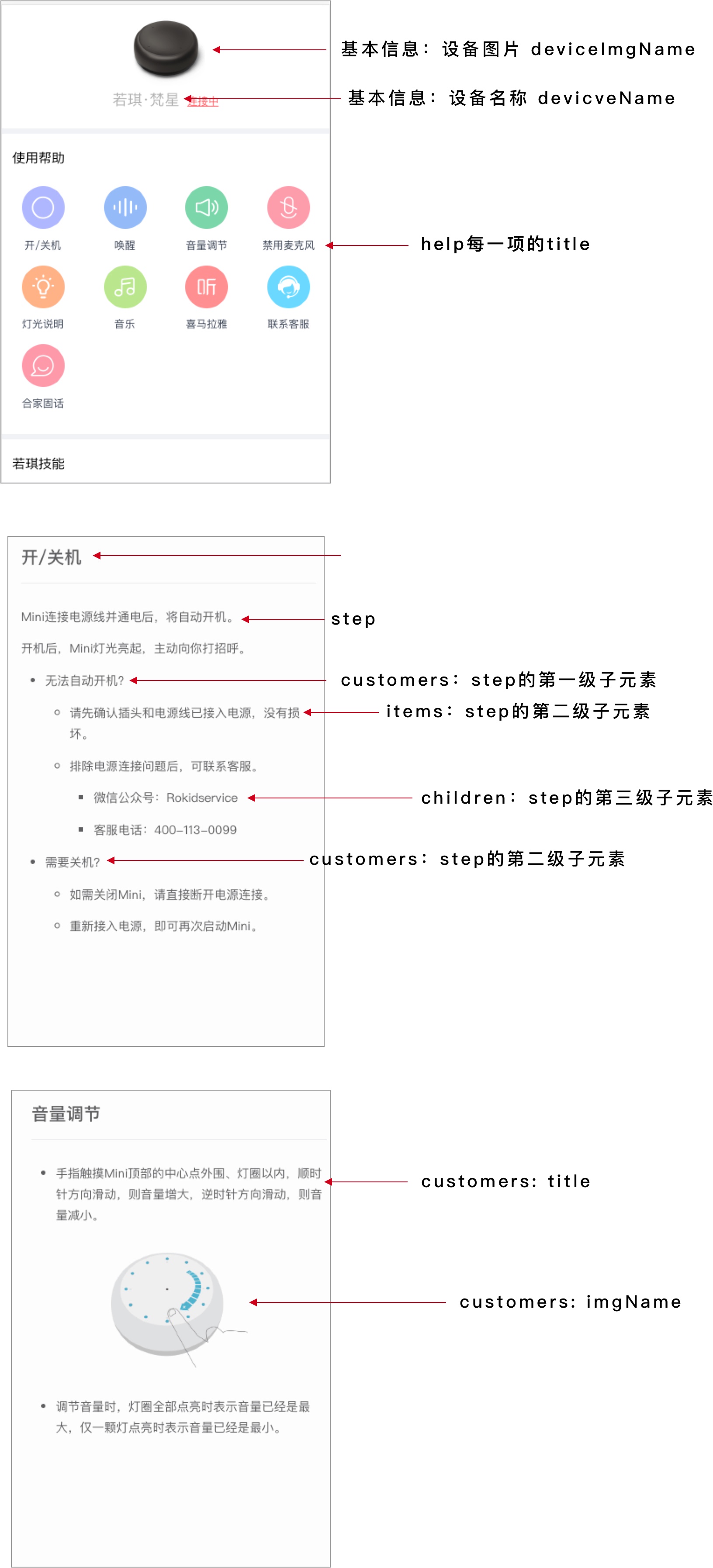
1.1.7. Step5: 页面打包上传
本地打包命令:
// 测试环境打包,支持同时打包多个项目文件
npm run publish-dev [name]-h5
// 线上打包,支持同时打包多个项目文件
npm run publish-online [name]-h5
打包成功后会在 dist/app/[name]/h5 目录下生成:
- index.html: html 文件
- static 文件夹: 存放所有js、css 和 图片
- [name].zip: 代码压缩包
1.1.8. Step6: nginx 配置
电信那边要求页面的链接必须符合一定的规范,页面链接里必须包含:/CTCC-JS/1.0/detail/ 的地址,所以部署的时候需要注意:
新建一个 /CTCC-JS/1.0/detail/ 的文件夹,然后在文件夹里新建一个[name]文件夹,把打包好的
/dist/app/[name]/h5文件夹下的文件放到[name]文件夹下,然后部署前端代码用 nginx 配置来代理 /CTCC-JS/1.0/detail/ 文件夹下的内容。